Um tutorialzinho pra descontrair, heheheh
já que tá aparecendo outro concorrente, hehehe
O que eu acho ótimo, porque essa dica eu meio que "roubei" dele e tava na hora de alguem mais dizer "comofas" em vez de perguntar "comofas"
Bom, vamos lá, essa dica vai ajudar a você aprender um pouquino sobre expressions e qual é a sua utilidade (ou uma delas).
Eu vou criar uma label que informa a cota do degrau existente entre a geratriz interna a jusante de um tubo e a cota de fundo da estrutura a jusante. Pra puxar a brasa pra minha sardinha, claro.
Bom se você utiliza o C3DRENESG, pode usar essa dica, pois ele implementa a propriedade "dedgrau" nos tubos inclusive disponibiliza uma piperule que atualiza esse valor, senão, siga este link, para saber como criar uma propriedade extra no tubo ou estrutura.
Supondo que você use o C3DRENESG, vamos lá!! se não usa, experimente, você vai gostar!!!
bom, tenha uma rede, vou pegar um trecho de uma travessia, com a tubulação no eixo da via:
perfil:
como aparece no demosntrativo do C3DRENESG
A idéia é criar uma label assim:
Vamos lá, Toolspace, Settings, Pipes, Label Styles, Plan Profile. Botão direito neste item e escolha "New"
Na tela que abre, vamos até a aba layout e insira um novo componente de linha.
A propriedade que vamos trabalhar é esta marcada no retângulo vermelho:
Note que eu escrevi "deltax" ali.... você já vai entender porque, por enquanto, deixe em zero mesmo. Só mude o angulo para 225 graus e o comprimento para 10mm, como na imagem.
Em seguida, crie um componente de texto, pendurando ele no endpoint da linha:
Para o Contents (retângulo laranja), coloque o valor do degrau, desde que, adivinhe!!! use o C3DRENESG, senão coloque qualquer coisa mesmo. Já para p campo rotação (retângulo vermelho) por enquanto deixe em zero mesmo.
clique os OK que precisar e volte ao toolspace e clique em New Expression:
Vai abrir a tela abaixo:
Note que o botão selecionado possui todas as propriedades disponíveis para o tubo. Assim, você não precisa digitar o que você precisa, basta clicar da lista.
No caso, a expressão ficará assim:
({2D Length - Center to Center}-1)/({Drawing Scale Conversion}*2)
Onde :
{2D Length - Center to Center}, é o comprimento do tubo
{Drawing Scale Conversion}, é a escala de conversão
É assim mesmo, com "{}". Como eu disse, clique o botão destacado e seleione algo, aí voce entende!!
Ah, chame a expressão de "deltax"...
Explicando: Esta expressão será usada para calcular a posição relativa da label de tubo em cima do tubo, sendo o "Delta X" no sentido do comprimento e "Delta Y" no sentido transversal que aparece aqui:
Já pegou o esquema, né? se não pegou, clique os OK que precisar e voltea editar o estilo de label que estávamos criando, abra o componente de linha e veja.
Não é que o "deltax" fica disponível para colocar no "Delta X", como na figura??
É!!!! legal né!!!
Mais ainda vamos fazer mais uma expressão, então clique os OK que precisar e volte a criar uma nova expressão:
Vai ficar assim:
Configura a saída para "Angle", como na figura acima e coloque a expressão
{Pipe Start Direction in plan}+pi/4
O pi/4, ou 45 graus, é para o texto ficar na horizontal, ja que a nossa linha terá um angulo de 225 graus.Volte a editar a label que estávamos criando e veja (olhe o campo Angle):
É, eu economizei algumas imagens... os servidores do oráculo agradecem...
Bom, é só definir o campo "Rotation Angle" para a expressão "anularot":
Clique os OK.....
Aí adicione uma label num tubo qualquer com o comando AeccAddNetworkPartPlanLabel (heheheh, digita aí!!!, ou menu Pipes/Add Pipe Network Labels/Single Part Plan)
Talvez seja necessário usar o Properties do autocad para trocar o estilo da label para este que criamos e pronto, vai ficar assim:
Simples né? Veja que deixei selecionado a label, para que você veja que não "estrechei" o ponto de inserção da label para perto do pv.... ele vai sozinho.
Sacou pra que serve as Expressions?
Uma utilidade é criarmos pontos de inserção diferentes para as labels, outra é se voce tem uma caixa de ligação enterrada, verá que não existe uma label para dar a profundidade, então podemos criar uma expressão assim para las labels de estrutura:
{Surface Elevation At Insertion Point}-{Sump Elevation}
Agora, talvez você queira aprender a colocar labels mais bonitas na superelevação em planta, veja
E claro, essa dica eu fiz pra promover o C3DRENESG, então não deixe de testar ele, que inclusive atualizei ontem e coloquei umas coisas legais na planilha.
já que tá aparecendo outro concorrente, hehehe
O que eu acho ótimo, porque essa dica eu meio que "roubei" dele e tava na hora de alguem mais dizer "comofas" em vez de perguntar "comofas"
Bom, vamos lá, essa dica vai ajudar a você aprender um pouquino sobre expressions e qual é a sua utilidade (ou uma delas).
Eu vou criar uma label que informa a cota do degrau existente entre a geratriz interna a jusante de um tubo e a cota de fundo da estrutura a jusante. Pra puxar a brasa pra minha sardinha, claro.
Bom se você utiliza o C3DRENESG, pode usar essa dica, pois ele implementa a propriedade "dedgrau" nos tubos inclusive disponibiliza uma piperule que atualiza esse valor, senão, siga este link, para saber como criar uma propriedade extra no tubo ou estrutura.
Supondo que você use o C3DRENESG, vamos lá!! se não usa, experimente, você vai gostar!!!
bom, tenha uma rede, vou pegar um trecho de uma travessia, com a tubulação no eixo da via:
perfil:
como aparece no demosntrativo do C3DRENESG
A idéia é criar uma label assim:
Vamos lá, Toolspace, Settings, Pipes, Label Styles, Plan Profile. Botão direito neste item e escolha "New"
Na tela que abre, vamos até a aba layout e insira um novo componente de linha.
A propriedade que vamos trabalhar é esta marcada no retângulo vermelho:
Note que eu escrevi "deltax" ali.... você já vai entender porque, por enquanto, deixe em zero mesmo. Só mude o angulo para 225 graus e o comprimento para 10mm, como na imagem.
Em seguida, crie um componente de texto, pendurando ele no endpoint da linha:
Para o Contents (retângulo laranja), coloque o valor do degrau, desde que, adivinhe!!! use o C3DRENESG, senão coloque qualquer coisa mesmo. Já para p campo rotação (retângulo vermelho) por enquanto deixe em zero mesmo.
clique os OK que precisar e volte ao toolspace e clique em New Expression:
Vai abrir a tela abaixo:
Note que o botão selecionado possui todas as propriedades disponíveis para o tubo. Assim, você não precisa digitar o que você precisa, basta clicar da lista.
No caso, a expressão ficará assim:
({2D Length - Center to Center}-1)/({Drawing Scale Conversion}*2)
Onde :
{2D Length - Center to Center}, é o comprimento do tubo
{Drawing Scale Conversion}, é a escala de conversão
É assim mesmo, com "{}". Como eu disse, clique o botão destacado e seleione algo, aí voce entende!!
Ah, chame a expressão de "deltax"...
Explicando: Esta expressão será usada para calcular a posição relativa da label de tubo em cima do tubo, sendo o "Delta X" no sentido do comprimento e "Delta Y" no sentido transversal que aparece aqui:
Já pegou o esquema, né? se não pegou, clique os OK que precisar e voltea editar o estilo de label que estávamos criando, abra o componente de linha e veja.
Não é que o "deltax" fica disponível para colocar no "Delta X", como na figura??
É!!!! legal né!!!
Mais ainda vamos fazer mais uma expressão, então clique os OK que precisar e volte a criar uma nova expressão:
Vai ficar assim:
Configura a saída para "Angle", como na figura acima e coloque a expressão
{Pipe Start Direction in plan}+pi/4
O pi/4, ou 45 graus, é para o texto ficar na horizontal, ja que a nossa linha terá um angulo de 225 graus.Volte a editar a label que estávamos criando e veja (olhe o campo Angle):
É, eu economizei algumas imagens... os servidores do oráculo agradecem...
Bom, é só definir o campo "Rotation Angle" para a expressão "anularot":
Clique os OK.....
Aí adicione uma label num tubo qualquer com o comando AeccAddNetworkPartPlanLabel (heheheh, digita aí!!!, ou menu Pipes/Add Pipe Network Labels/Single Part Plan)
Talvez seja necessário usar o Properties do autocad para trocar o estilo da label para este que criamos e pronto, vai ficar assim:
Simples né? Veja que deixei selecionado a label, para que você veja que não "estrechei" o ponto de inserção da label para perto do pv.... ele vai sozinho.
Sacou pra que serve as Expressions?
Uma utilidade é criarmos pontos de inserção diferentes para as labels, outra é se voce tem uma caixa de ligação enterrada, verá que não existe uma label para dar a profundidade, então podemos criar uma expressão assim para las labels de estrutura:
{Surface Elevation At Insertion Point}-{Sump Elevation}
Agora, talvez você queira aprender a colocar labels mais bonitas na superelevação em planta, veja
E claro, essa dica eu fiz pra promover o C3DRENESG, então não deixe de testar ele, que inclusive atualizei ontem e coloquei umas coisas legais na planilha.





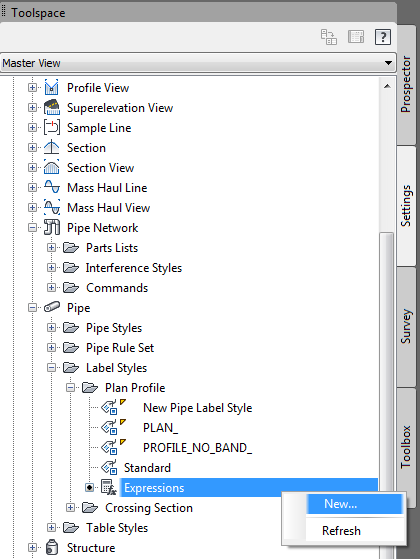


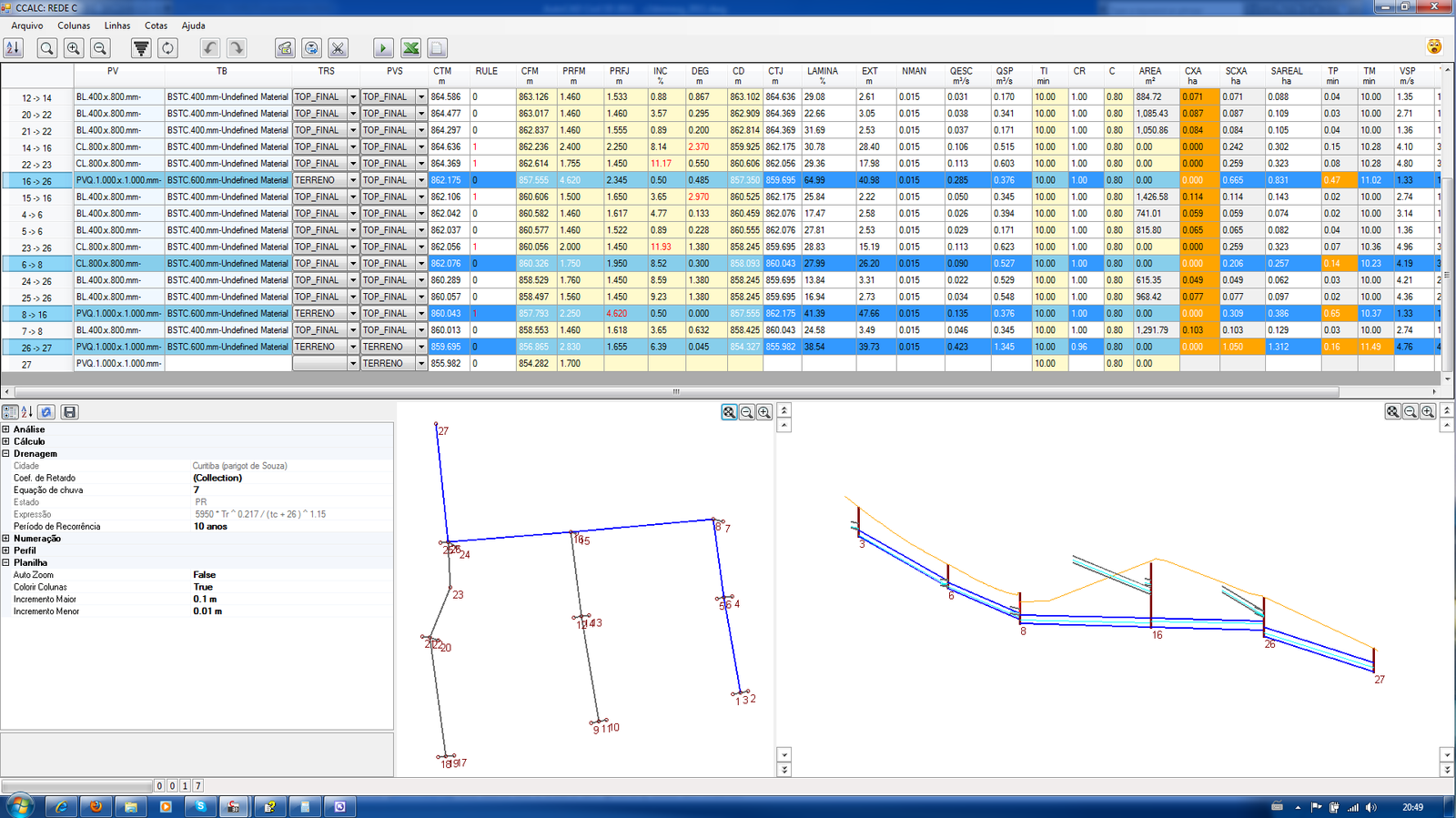
ôpa Nayton, muito legal teu blog, estou engatinhando no C3d, e vc tem me ajudado muito... espero começar a contribuir contigo com tutoriais.
ResponderExcluir(Se puder me mande as condições pra vc me enviar um cd seu "Oficial"... aliás, vc tem o famoso template brazuca do DNER-DNIT?)
Bom, sobre a pirataria acho complicado o cara não dar ao menos os créditos, mas enfim, ele podia estar matando ou roubando ou prostituindo a mãe dele, sei lá...rs... penso que a única maneira de resolver é comprar um cdpack dele, e vender mais barato que ele o pirata do pirata, afinal... ladrão que rouba ladrão... né?
Grande abraço, e não desanime!!!
Rossi Filho
valeu!!!
ResponderExcluirpara adquirir os tutoriais, ande um mail para neyton@yahoo.com
não tenho o template....
deixe ele com o cd dele
a questão já esta resolvida
Boa tarde,
ResponderExcluirgostaria de informar que as imagens deste artigo estão com erro.
Att,